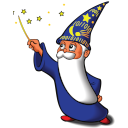ImageMagick: различия между версиями
Нет описания правки |
Нет описания правки |
||
| (не показано 9 промежуточных версий этого же участника) | |||
| Строка 1: | Строка 1: | ||
<span style="font-size:95%">< [[Soft]]</span> | |||
{|class="wikitable" style="float: right; margin-left: 2em" | {|class="wikitable" style="float: right; margin-left: 2em" | ||
! colspan="2" | ImageMagick | ! colspan="2" | ImageMagick | ||
|- | |- | ||
| colspan="2" | [[Изображение: User-menu-ImageMagick.png | | colspan="2" | [[Изображение: User-menu-ImageMagick.png|center| Логотип ImageMagick]] | ||
|- | |- | ||
| '''Разработчик(и)''' | | '''Разработчик(и)''' | ||
| Строка 15: | Строка 16: | ||
| '''Сайт''' | | '''Сайт''' | ||
| [https://www.imagemagick.org/ imagemagick.org] | | [https://www.imagemagick.org/ imagemagick.org] | ||
|- | |||
| '''Репозиторий''' | |||
| [https://packages.altlinux.org/ImageMagick/ ImageMagick]<br>[https://packages.altlinux.org/GraphicsMagick/ GraphicsMagick] | |||
|} | |} | ||
ImageMagick - набор консольных утилит для обработки изображений. | ImageMagick - набор консольных утилит для обработки изображений. | ||
apt-get install ImageMagick | ==Установка== | ||
# apt-get install ImageMagick | |||
Соблюдая регистр! | Соблюдая регистр! | ||
== | |||
===GraphicsMagick=== | |||
У ImageMagick есть форк - GraphicsMagick, нацеленный на более стабильный и производительный API. Раскол от ImageMagick произошел на версии 5.5.2 в 2002 году из-за противоречий в группе разработчиков. Распространяется под лицензией MIT и др. | |||
Чтобы использовать команды, совместимые с ImageMagick нужно установить дополнительный пакет (если установлен ImageMagick, то он удалится). | |||
# apt-get install GraphicsMagick GraphicsMagick-ImageMagick-compat | |||
==Использование== | |||
===Изменить размер изображения=== | ===Изменить размер изображения=== | ||
| Строка 102: | Строка 114: | ||
Переходим в каталог с файлами и выполняем данный скрипт.[https://forum.ubuntu.ru/index.php?topic=248799.msg1964419#msg1964419] | Переходим в каталог с файлами и выполняем данный скрипт.[https://forum.ubuntu.ru/index.php?topic=248799.msg1964419#msg1964419] | ||
{{Category navigation|title= | {{Category navigation|title=Софт в ALT Linux|category=Soft|sortkey={{SUBPAGENAME}}}} | ||
[[Категория:Использование ПО]] | |||
[[Категория:Консольные утилиты]] | |||
Текущая версия от 15:51, 9 января 2025
< Soft
| ImageMagick | |
|---|---|
| Разработчик(и) | ImageMagick Studio LLC |
| Первый выпуск | 1990 |
| Лицензия | ImageMagick License |
| Сайт | imagemagick.org |
| Репозиторий | ImageMagick GraphicsMagick |
ImageMagick - набор консольных утилит для обработки изображений.
Установка
# apt-get install ImageMagick
Соблюдая регистр!
GraphicsMagick
У ImageMagick есть форк - GraphicsMagick, нацеленный на более стабильный и производительный API. Раскол от ImageMagick произошел на версии 5.5.2 в 2002 году из-за противоречий в группе разработчиков. Распространяется под лицензией MIT и др.
Чтобы использовать команды, совместимые с ImageMagick нужно установить дополнительный пакет (если установлен ImageMagick, то он удалится).
# apt-get install GraphicsMagick GraphicsMagick-ImageMagick-compat
Использование
Изменить размер изображения
convert img.jpg -resize 100×150 img1.jpg
Сжать изображение по ширине до 100px
При этом высота будет сжата пропорционально.
convert img.jpg -resize 100 img1.jpg
Сжать изображение по высоте до 150px
Аналогично предыдущему.
convert img.jpg -resize ×150 img1.jpg
Изменение размера изображения без сохранения соотношения сторон
- -resize < MMM x NNN! >
convert img.jpg -resize 100×150! img1.jpg
Изменение размера изображения в процентах
- -resize < MMM% > — изменение размера изображения в %(процентах)
convert img.jpg -resize 20% img1.jpg
Поворот изображения
Для того что бы повернуть изображение существует параметр -rotate, где значение указывается в градусах:
convert img.jpg -rotate 20 img1.jpg
Конвертирование в другой формат
mogrify -format tif *.png
Переведет все *.png-изображения в *tif
Качество *.jpg
convert img.jpg -quality 75 img2.jpg
Демотиватор
convert bu.png -bordercolor black -border 3 -bordercolor white -border 2 (-background black -fill white -pointsize 24 label:'Бу!' -trim +repage -bordercolor black -border 10) -gravity South -append -bordercolor black -border 10 -gravity South -chop 0x10 miloslavsky.png
- Параметры:
- исходное изображение -
bu.png - надпись -
label:'Бу!' - размер шрифта -
-pointsize 40 - обрезать снизу на 0x... единиц -
-chop 0x... - выходное изображение -
miloslavsky.png
- исходное изображение -
Создание GIF
Часть I
Часть II
Собрать .gif из кадров .png:
convert -loop 0 frames/ffout0*.png chaplin.gif
У меня получилась такая GIF-ка:
Petr-akhlamov -20:36, 7 февраля 2020 (UTC)
Создание PDF
1. Отсканируйте изображения для будущего файла
2. Разместите их в отдельной папке
3. Перейдите в папку и выполните команду:
convert -loop 0 *.png mypdf.pdf
Пакетное конвертирование
Предположим, вам нужно сконвертировать много изображений *.jpg и *.png в каталоге с определенными параметрами.
Для этого создадим в текстовом редакторе следующий скрипт:
#!/bin/bash
mkdir conv
for f in *.jpg; do
convert "$f" -rotate 20 conv/"${f%.*}".png
done
В строке, где выделено жирным, вставьте нужные вам параметры.
Сохраним его как conv.sh и сделаем исполняемым:
chmod +x conv.sh
Переходим в каталог с файлами и выполняем данный скрипт.[1]